Содержание страницы
- Перед началом
- Шаг 1: Вход в Личный кабинет
- Шаг 2: Переход к заказу услуг
- Шаг 3: Выбор тарифного плана VPS/VDS
- Шаг 4: Конфигурация сервера и параметры заказа
- Шаг 5: Корзина и подтверждение заказа
- Шаг 6: Оплата заказа
- Шаг 7: Активация сервера и получение данных для доступа
- Что дальше?
- Возникли вопросы или проблемы при заказе?
Заказ виртуального сервера
В этой инструкции мы покажем, как заказать VPS/VDS через ваш личный кабинет.
Перед началом
- Убедитесь, что вы зарегистрированы и вошли в личный кабинет.
- Для заказа услуги на вашем балансе должно быть достаточно средств, либо будьте готовы произвести оплату в процессе заказа.
Шаг 1: Вход в Личный кабинет
- Перейдите на страницу входа в личный кабинет.
- Введите ваш E-mail (логин) и пароль.
-
Нажмите кнопку "Войти".

Шаг 2: Переход к заказу услуг
После входа в личный кабинет найдите раздел для заказа новых услуг: "Товары/Услуги" в главном меню, затем подраздел "Виртуальные серверы".
Нажмите на соответствующий пункт, чтобы перейти к выбору тарифа.
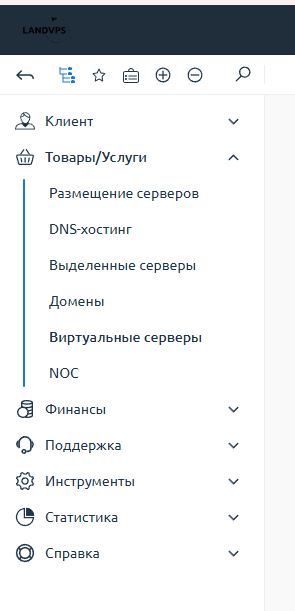
Шаг 3: Выбор тарифного плана VPS/VDS
На открытой странице нажмите кнопку "Заказать". На странице вам будет представлен список доступных тарифных планов VPS/VDS.
-
Ознакомьтесь с тарифами: Обратите внимание на основные характеристики каждого плана:
- CPU: Количество процессорных ядер.
- RAM: Объем оперативной памяти.
- Диск (NVMe): Объем и тип дискового пространства.
- Трафик: Объем включенного трафика.
- Местоположение (Локация): Доступны серверы в разных дата-центрах.
- Цена: Стоимость за выбранный период.
-
Выберите подходящий тариф: Нажмите кнопку "Заказать" под тем тарифом, который наилучшим образом соответствует вашим требованиям.
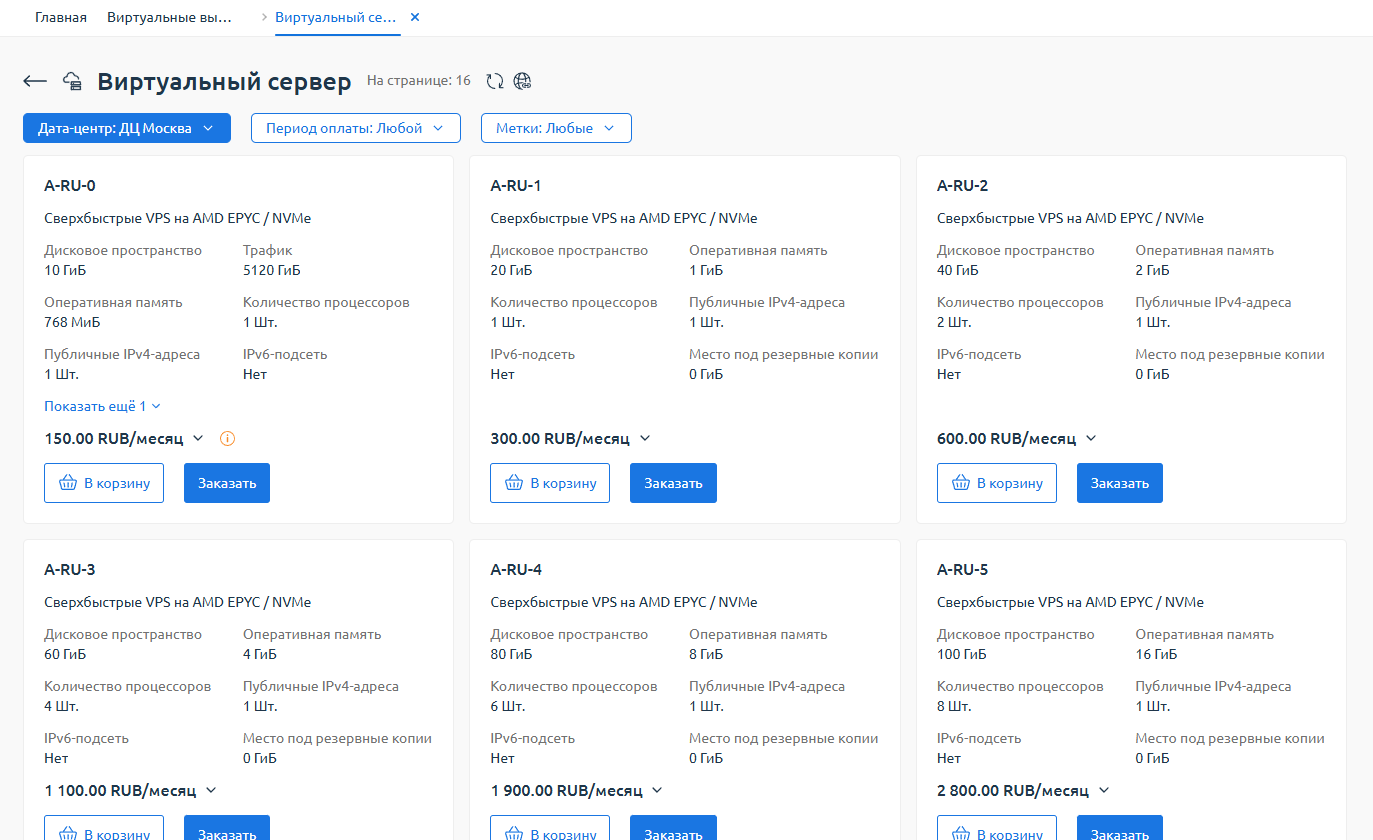
Шаг 4: Конфигурация сервера и параметры заказа
После выбора тарифа вы перейдете на страницу конфигурации вашего будущего сервера. Здесь вам нужно будет указать:
- Период оплаты: Выберите, на какой срок вы хотите заказать сервер (например, 1 месяц, 3 месяца, 6 месяцев, 1 год). При оплате на более длительный срок предоставляются скидки.
- Операционная система (ОС): Выберите желаемую операционную систему из списка доступных (например, Ubuntu, CentOS, Debian, Windows Server).
- Hostname (Имя хоста): Задайте имя для вашего сервера (например,
myserver.mydomain.comили простоserver1). Оно должно соответствовать правилам именования хостов. -
Дополнительные ресурсы/услуги (опционально):
- Дополнительные IP-адреса.
- Увеличение дискового пространства (если возможно для тарифа).
- Услуги резервного копирования.
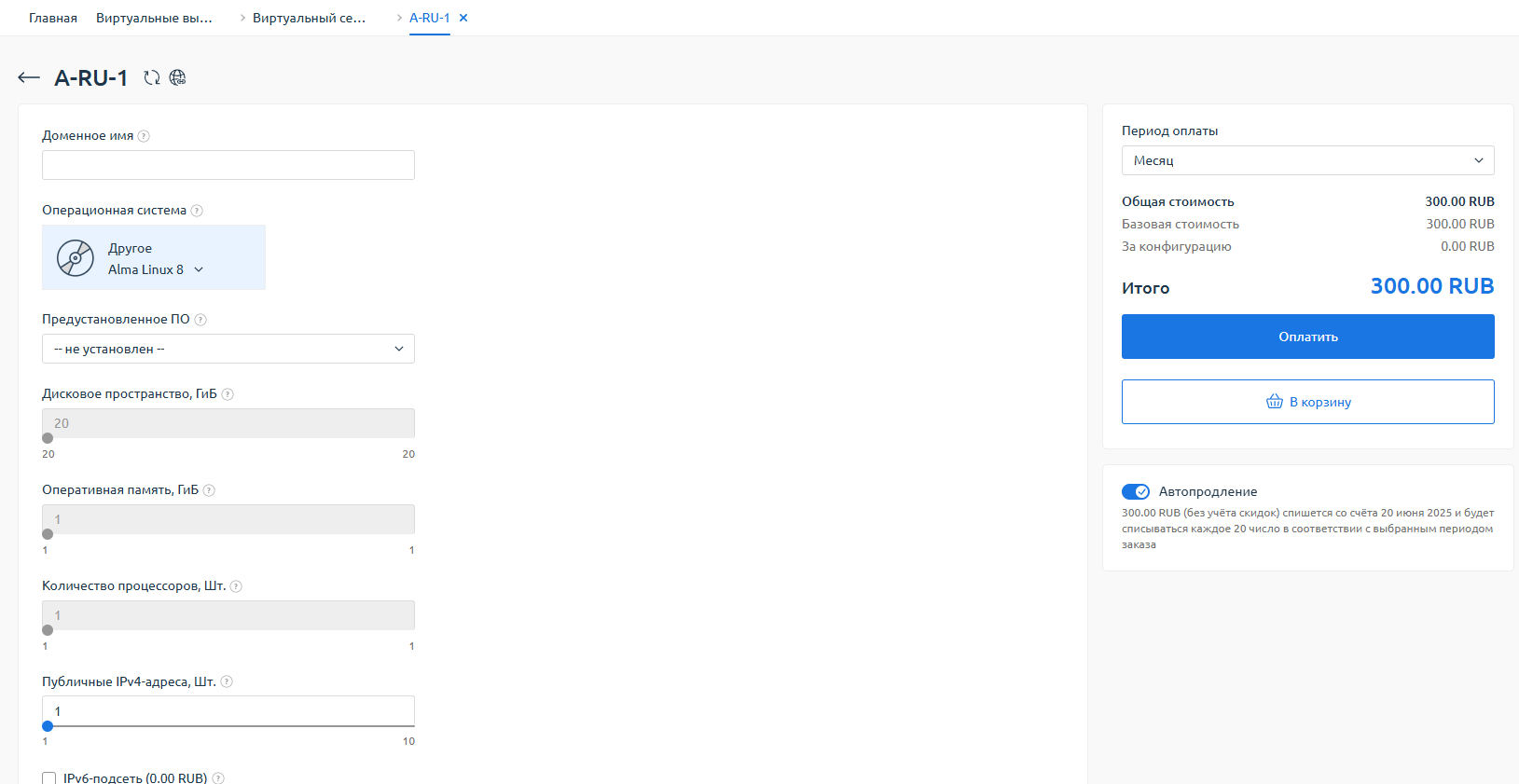
После выбора всех параметров нажмите "Оплатить".
Шаг 5: Корзина и подтверждение заказа
Вы будете перенаправлены в корзину, где сможете проверить все детали вашего заказа: выбранный тариф, конфигурацию, период оплаты и итоговую стоимость.
- Проверьте заказ: Убедитесь, что все параметры указаны верно.
- Промокод (если есть): Если у вас есть промокод, введите его в соответствующее поле.
- Выберите желаемый метод оплаты и нажмите "Перейти к оплате".
Шаг 6: Оплата заказа
Если на вашем балансе недостаточно средств, система предложит вам оплатить заказ.
- Если средств на балансе достаточно, вы можете выбрать оплату с баланса личного кабинета и заказ сразу перейдет в обработку.
- Если требуется оплата, выберите удобный способ оплаты и следуйте инструкциям платежной системы.
Шаг 7: Активация сервера и получение данных для доступа
После успешной оплаты ваш заказ на виртуальный сервер будет отправлен на автоматическую установку и активацию.
- Время активации: Обычно активация VPS занимает до получаса (в редких случаях дольше, в зависимости от конфигурации и нагрузки на систему).
- Уведомление: Вы получите E-mail уведомление, как только ваш сервер будет готов к работе. В этом письме будут содержаться все необходимые данные для доступа:
- IP-адрес сервера
- Логин (
rootдля Linux илиAdministratorдля Windows) - Пароль (который был сгенерирован системой)
- Данные в Личном кабинете: Информация о вашем активном сервере и данные для доступа также будут доступны в разделе "Товары/Услуги" -> "Виртуальные серверы" в вашем личном кабинете.
Что дальше?
Поздравляем! Ваш виртуальный сервер заказан и активирован. Теперь вы можете:
- Подключиться к серверу по RDP (Windows)
- Подключиться к серверу по SSH (Linux)
- Установить необходимое программное обеспечение.
Возникли вопросы или проблемы при заказе?
Если на каком-либо этапе у вас возникли трудности или вопросы, пожалуйста, обратитесь в нашу службу поддержки. Мы будем рады помочь!